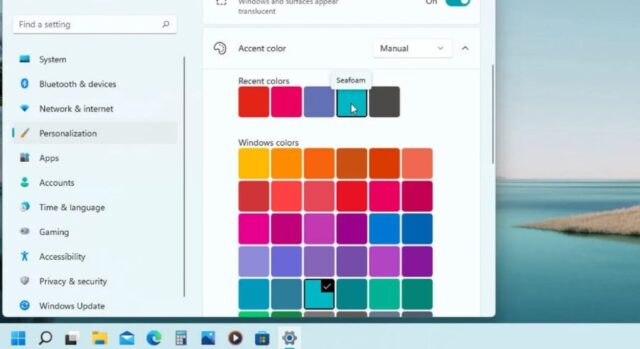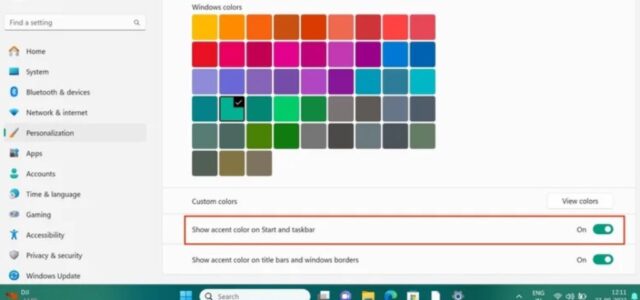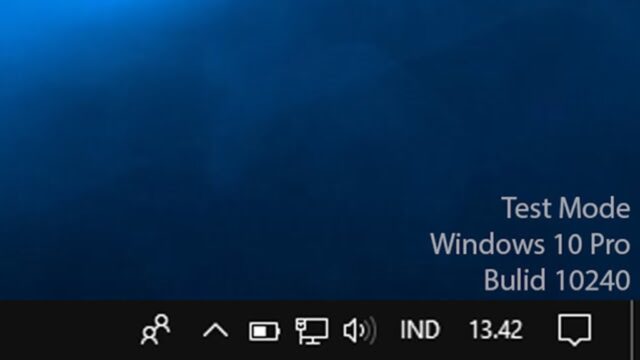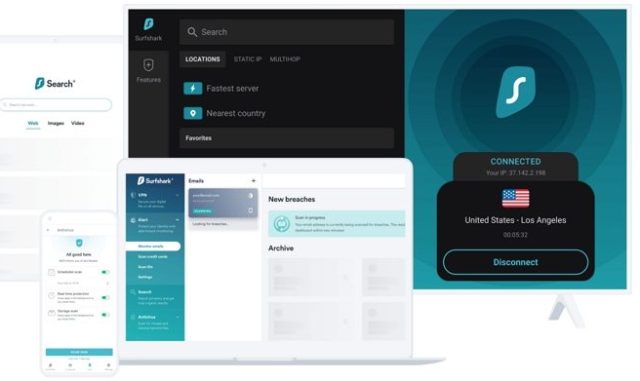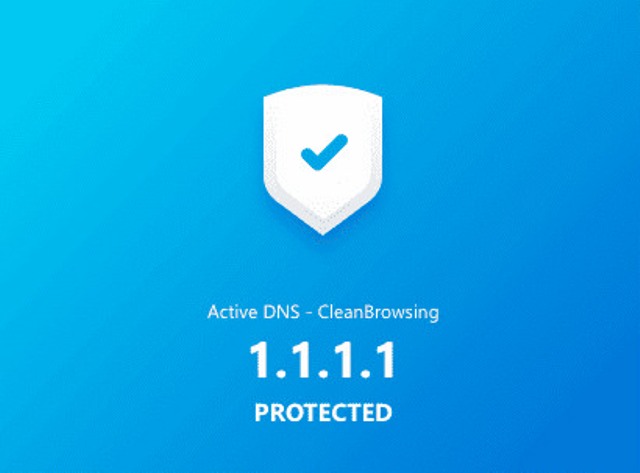Taskbar pada PC Windows merupakan bagian integral dari sistem operasi. Ini menampung menu Start, aplikasi favorit, tanggal dan waktu, dan area notifikasi. Microsoft memungkinkan kita mengubah warna Taskbar sesuai dengan keinginan. Misalnya dapat menyematkan aplikasi ke taskbar untuk memudahkan akses dari desktop. Juga dapat mengubah perataan tombol taskbar, memindahkannya ke samping, bukan ditengah seperti default.
Ikon di taskbar dapat diatur ulang dengan menyeret atau melepaskannya sesuai urutan yang diinginkan, sedangkan ikon di baki sistem dapat disembunyikan. Kita juga dapat mengubah tampilan Pencarian di taskbar, dan menyembunyikan atau menampilkan item seperti widget, tampilan tugas, dan obrolan. Taskbar bahkan dapat disembunyikan sampai kita mengarahkan mouse ke tepi bawah layar, jika lebih menyukai tampilan desktop yang tidak terhalang dan bersih.
Warna taskbar adalah aspek lain yang dapat dimodifikasi. Meskipun warna taskbar mungkin berubah jika menerapkan tema baru, kita dapat mempersonalisasikannya menjadi warna apa pun yang disuka.
Ubah warna taskbar pada PC Windows 11
Secara default, taskbar berwarna hitam atau putih, bergantung pada apakah memilih mode gelap atau mode terang. Jika ingin menambahkan warna ke taskbar, ikuti langkah-langkah berikut:
- Buka aplikasi Pengaturan di PC Windows.
- Klik Personalisasi di sidebar.
- Pilih Color.
- Di samping Choose your mode, pilih Cstom dari menu tarik-turun.
- Di samping Choose your default Windows mode, pilih Dark.
- Gulir ke bawah ke Accent color dan perluas tampilan.
- Pilih warna dari pilihan yang tersedia. Alternatifnya, klik Custom colors dan pilih warna dari grid.
- Aktifkan sakelar di sebelah Show accent color on Start and taskbar.
Warna taskbar sekarang akan diubah. Kita dapat memilih warna untuk dipratinjau, dan memilih salah satu yang paling disukai. Taskbar tampak transparan secara default, namun jika lebih menyukai warna solid, matikan tombol di sebelah Transparency effects di menu Color. Kita juga dapat mengaktifkan tombol di samping Show accent color on title bars and windows borders jika menginginkan tema warna yang lebih kohesif.
Jika menggunakan mode gelap di Windows 11 sebelumnya, buka Choose your mode di menu Color dan pilih Dark di samping Choose your default app mode. Mode default Windows akan gelap untuk mengubah warna taksbar. Jika tidak, opsi untuk mengubah warna taskbar akan berwarna abu-abu.